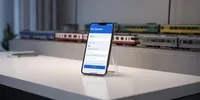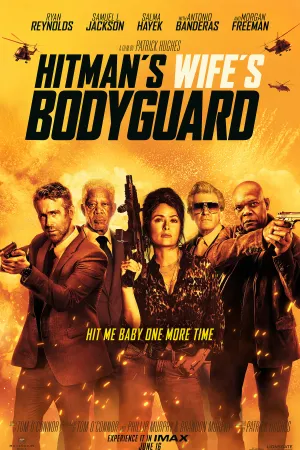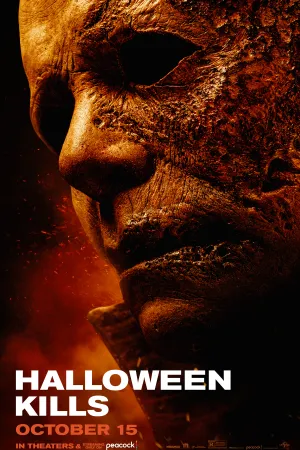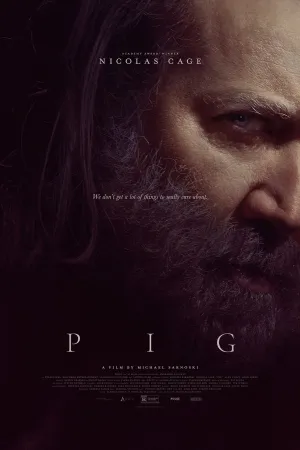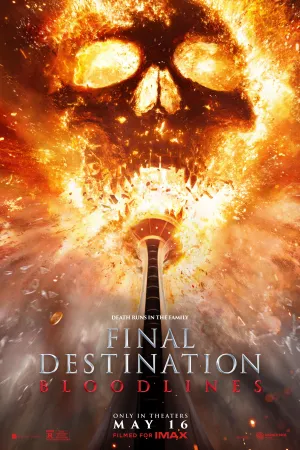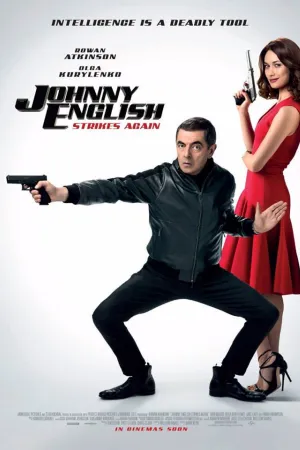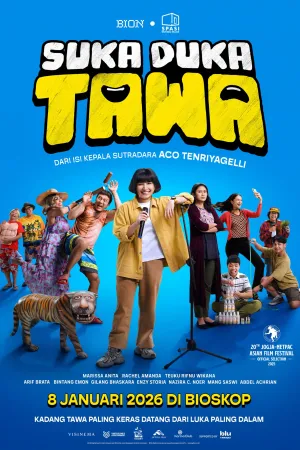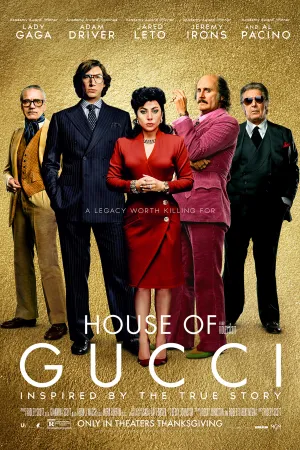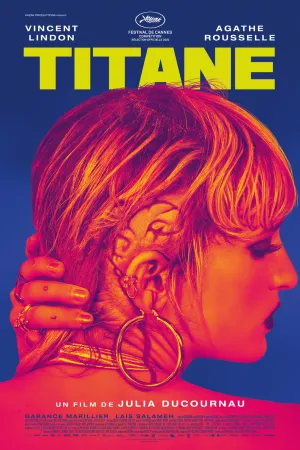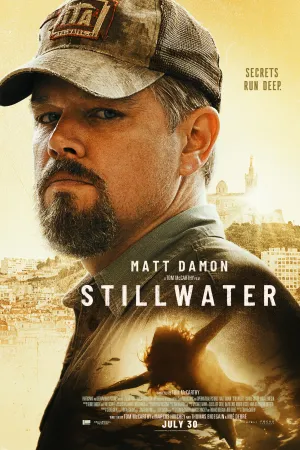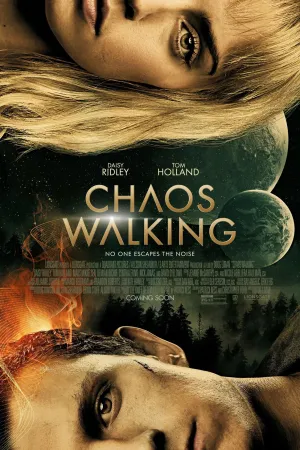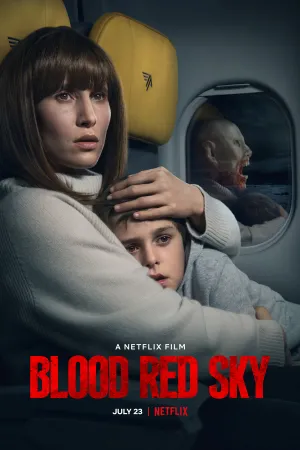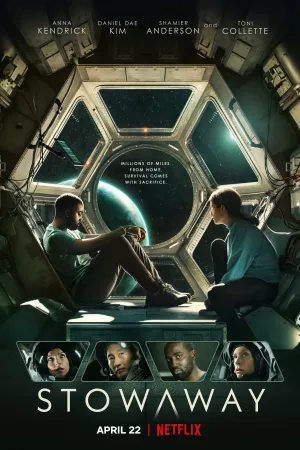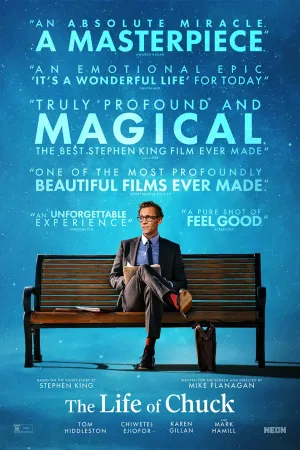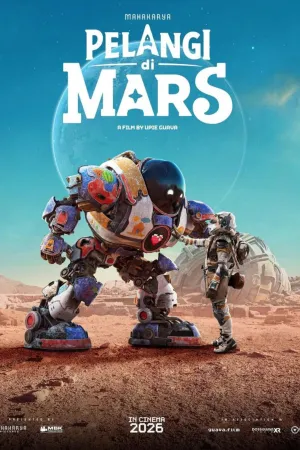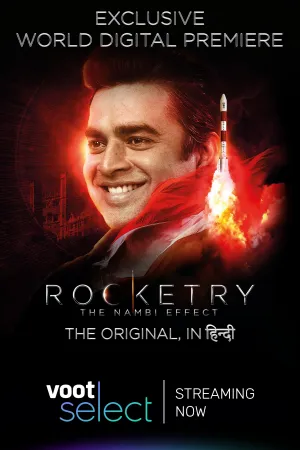Panduan Lengkap cara membuat dropdown list berwarna di excel sesuai kategori
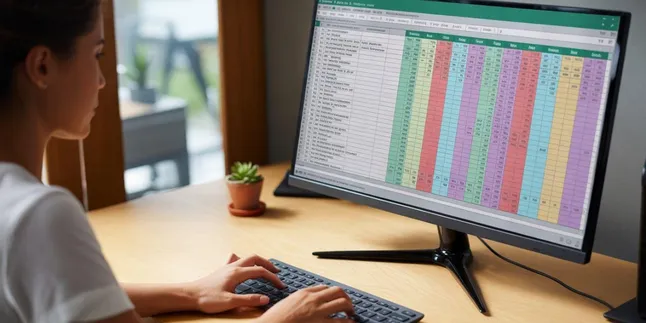
cara membuat dropdown list berwarna di excel sesuai kategori
Kapanlagi.com - Microsoft Excel menyediakan berbagai fitur canggih untuk memudahkan pengelolaan data, salah satunya adalah kemampuan menciptakan dropdown list yang dapat diberi warna sesuai dengan kategori tertentu. Fitur ini sangat berguna untuk meningkatkan visualisasi data dan mempermudah identifikasi berbagai kategori dalam spreadsheet. Dengan menggabungkan validasi data dan pemformatan bersyarat, pengguna dapat menciptakan sistem dropdown yang tidak hanya fungsional tetapi juga menarik secara visual.
Dropdown list berwarna memungkinkan pengguna untuk dengan cepat mengidentifikasi dan memilih kategori yang tepat berdasarkan kode warna yang telah ditetapkan. Misalnya, kategori "Selesai" dapat ditampilkan dengan warna hijau, "Dalam Proses" dengan warna kuning, dan "Tertunda" dengan warna merah. Sistem pewarnaan ini menciptakan pengalaman pengguna yang lebih intuitif dan mengurangi kemungkinan kesalahan dalam input data.
Advertisement
1. Pengertian dan Konsep Dasar Dropdown List Berwarna
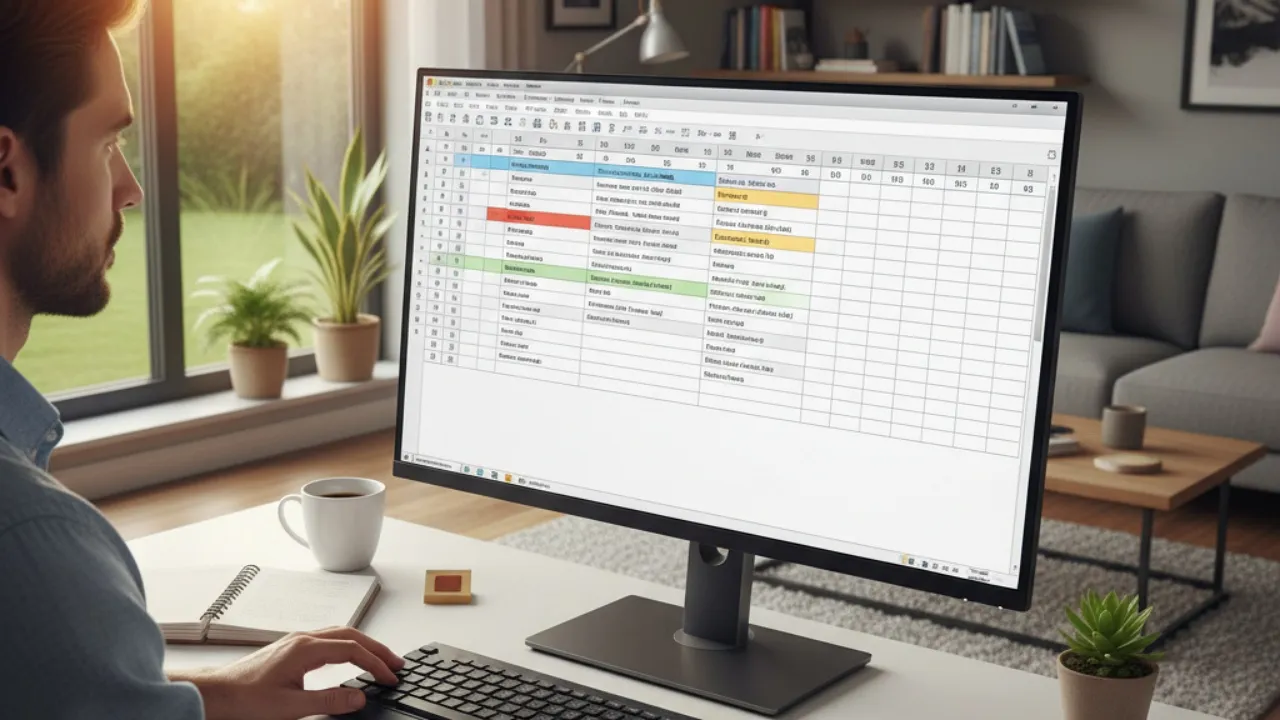
Dropdown list berwarna merupakan kombinasi antara fitur validasi data dan pemformatan bersyarat dalam Excel yang memungkinkan sel menampilkan daftar pilihan dengan warna yang berbeda untuk setiap kategori. Konsep ini menggabungkan fungsionalitas dropdown standar dengan elemen visual berupa warna yang membantu pengguna membedakan kategori dengan lebih mudah.
Sistem ini bekerja dengan cara mengaitkan setiap pilihan dalam dropdown dengan aturan pemformatan tertentu. Ketika pengguna memilih suatu nilai dari dropdown, Excel secara otomatis menerapkan format warna yang telah ditentukan sebelumnya untuk kategori tersebut. Hal ini menciptakan konsistensi visual yang memudahkan analisis data dan meningkatkan efisiensi kerja.
Keunggulan utama dari dropdown list berwarna terletak pada kemampuannya untuk menyampaikan informasi secara visual dan tekstual secara bersamaan. Pengguna tidak hanya melihat teks pilihan, tetapi juga mendapatkan indikasi visual melalui warna yang dapat membantu dalam pengambilan keputusan yang lebih cepat dan akurat.
2. Manfaat dan Keunggulan Dropdown List Berwarna
Implementasi dropdown list berwarna dalam Excel memberikan berbagai manfaat signifikan untuk pengelolaan data. Pertama, fitur ini meningkatkan efisiensi visual dengan memungkinkan pengguna mengidentifikasi kategori data dengan cepat melalui kode warna. Hal ini sangat berguna dalam spreadsheet yang berisi banyak data dengan berbagai kategori yang berbeda.
Kedua, dropdown berwarna mengurangi kemungkinan kesalahan input data karena pengguna dapat dengan mudah memverifikasi pilihan mereka melalui indikator warna. Sistem ini juga meningkatkan konsistensi data karena semua pengguna akan menggunakan pilihan yang sama dengan format yang seragam.
Ketiga, fitur ini memfasilitasi analisis data yang lebih cepat karena pola dan tren dapat diidentifikasi secara visual tanpa perlu membaca setiap sel secara individual. Manajer dan analis dapat dengan mudah melihat distribusi kategori dalam dataset melalui pola warna yang terbentuk.
Keempat, dropdown berwarna meningkatkan profesionalitas tampilan spreadsheet dan membuatnya lebih menarik untuk dipresentasikan kepada stakeholder. Visualisasi yang baik dapat membantu dalam komunikasi data yang lebih efektif dan pemahaman yang lebih baik dari audiens.
3. Langkah-langkah Membuat Dropdown List Berwarna
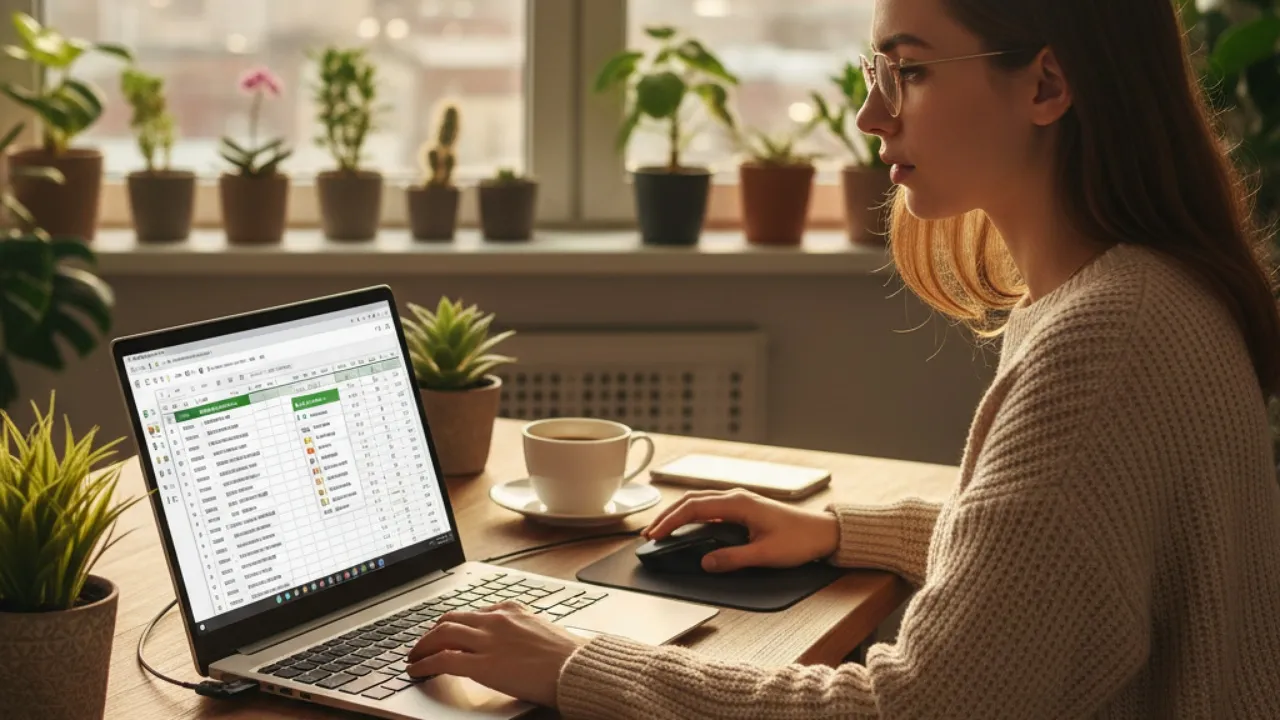
Proses pembuatan dropdown list berwarna dimulai dengan persiapan data referensi yang akan menjadi sumber pilihan dalam dropdown. Buatlah daftar kategori yang akan digunakan dalam kolom terpisah, misalnya di kolom yang tidak terlihat atau di sheet berbeda. Pastikan setiap kategori memiliki nama yang jelas dan konsisten untuk menghindari kebingungan.
Langkah selanjutnya adalah membuat dropdown menggunakan fitur Data Validation. Pilih sel atau range sel yang akan dijadikan dropdown, kemudian akses menu Data dan pilih Data Validation. Dalam dialog box yang muncul, pilih "List" pada bagian Allow dan masukkan referensi ke range yang berisi daftar kategori. Pastikan opsi "In-cell dropdown" dicentang agar panah dropdown muncul di sel.
Setelah dropdown berhasil dibuat, langkah berikutnya adalah menerapkan pemformatan bersyarat untuk memberikan warna pada setiap kategori. Pilih range sel yang berisi dropdown, kemudian akses menu Home dan pilih Conditional Formatting. Pilih "New Rule" dan gunakan opsi "Format only cells that contain" untuk membuat aturan warna untuk setiap kategori.
Untuk setiap kategori, buat aturan terpisah dengan menentukan nilai spesifik dan format warna yang diinginkan. Misalnya, untuk kategori "Selesai", pilih warna hijau; untuk "Dalam Proses", pilih warna kuning; dan untuk "Tertunda", pilih warna merah. Ulangi proses ini untuk semua kategori yang ada dalam dropdown.
4. Teknik Pemformatan Bersyarat untuk Dropdown
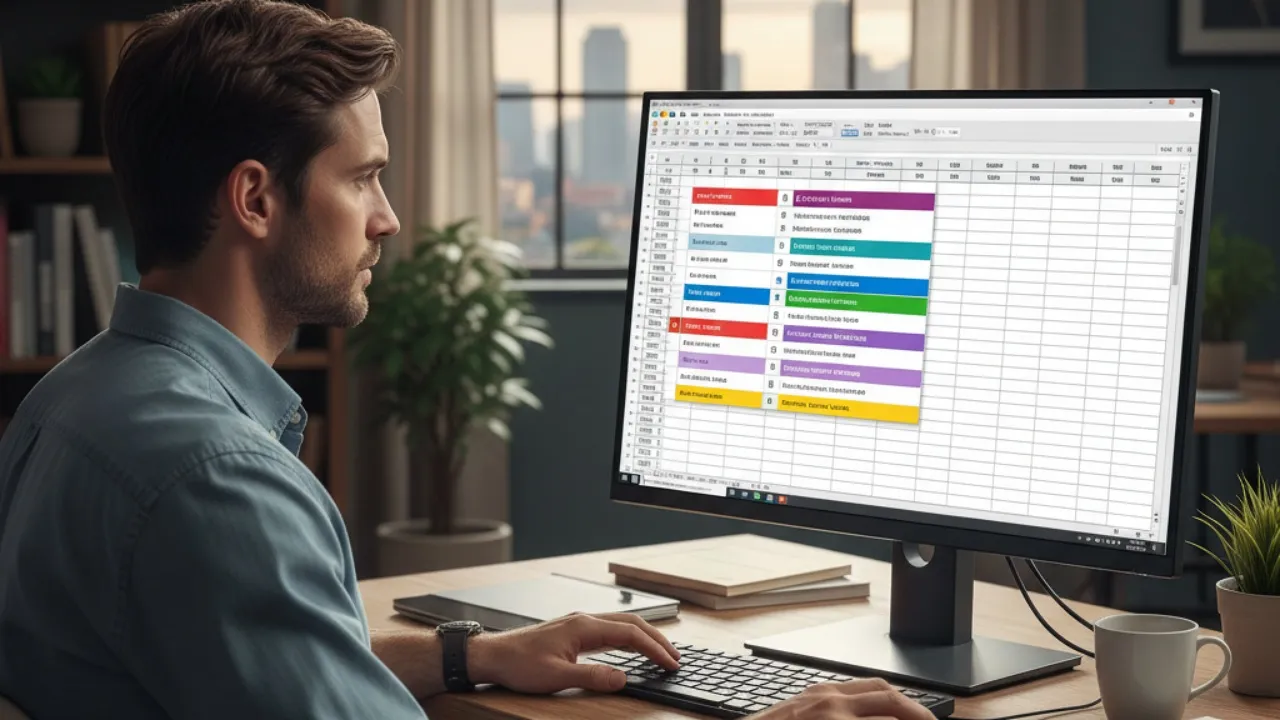
Pemformatan bersyarat merupakan kunci utama dalam menciptakan dropdown list berwarna yang efektif. Teknik ini memungkinkan Excel untuk secara otomatis menerapkan format tertentu berdasarkan nilai yang dipilih dalam dropdown. Untuk mengoptimalkan penggunaan fitur ini, penting untuk memahami berbagai jenis aturan yang dapat diterapkan.
Aturan "Equal to" atau "sama dengan" adalah yang paling umum digunakan untuk dropdown berwarna. Aturan ini menerapkan format tertentu ketika nilai sel sama persis dengan kriteria yang ditentukan. Selain itu, dapat juga menggunakan aturan "Text that contains" untuk kategori yang memiliki variasi dalam penulisan.
Untuk menciptakan efek visual yang lebih menarik, kombinasikan pewarnaan background dengan perubahan warna teks. Misalnya, untuk kategori dengan background gelap, gunakan teks berwarna putih agar tetap mudah dibaca. Sebaliknya, untuk background terang, gunakan teks berwarna gelap.
Penggunaan gradasi warna juga dapat membantu dalam menciptakan hierarki visual. Misalnya, gunakan gradasi dari merah ke hijau untuk menunjukkan tingkat prioritas atau status kemajuan. Hal ini membantu pengguna memahami konteks data dengan lebih intuitif.
5. Dropdown Dinamis dengan Kategori Berwarna
Dropdown dinamis memungkinkan daftar pilihan berubah secara otomatis berdasarkan data sumber yang diperbarui. Untuk membuat dropdown dinamis berwarna, gunakan Named Range dengan formula OFFSET dan COUNTA yang akan menyesuaikan range secara otomatis ketika data baru ditambahkan atau dihapus.
Langkah pertama adalah membuat Named Range dinamis dengan menggunakan formula seperti =OFFSET(Sheet1!$A$1,0,0,COUNTA(Sheet1!$A:$A),1). Formula ini akan secara otomatis menyesuaikan range untuk mencakup semua data yang ada dalam kolom A. Kemudian gunakan Named Range ini sebagai sumber untuk dropdown list.
Untuk mempertahankan konsistensi warna dalam dropdown dinamis, pastikan aturan pemformatan bersyarat juga dapat menangani kategori baru yang mungkin ditambahkan. Gunakan aturan yang fleksibel atau buat template aturan yang dapat dengan mudah diperluas untuk kategori baru.
Pengujian rutin diperlukan untuk memastikan dropdown dinamis berfungsi dengan baik ketika data sumber berubah. Pastikan semua kategori baru mendapatkan format warna yang sesuai dan tidak ada konflik dalam aturan pemformatan.
6. Integrasi dengan Fungsi Excel Lainnya
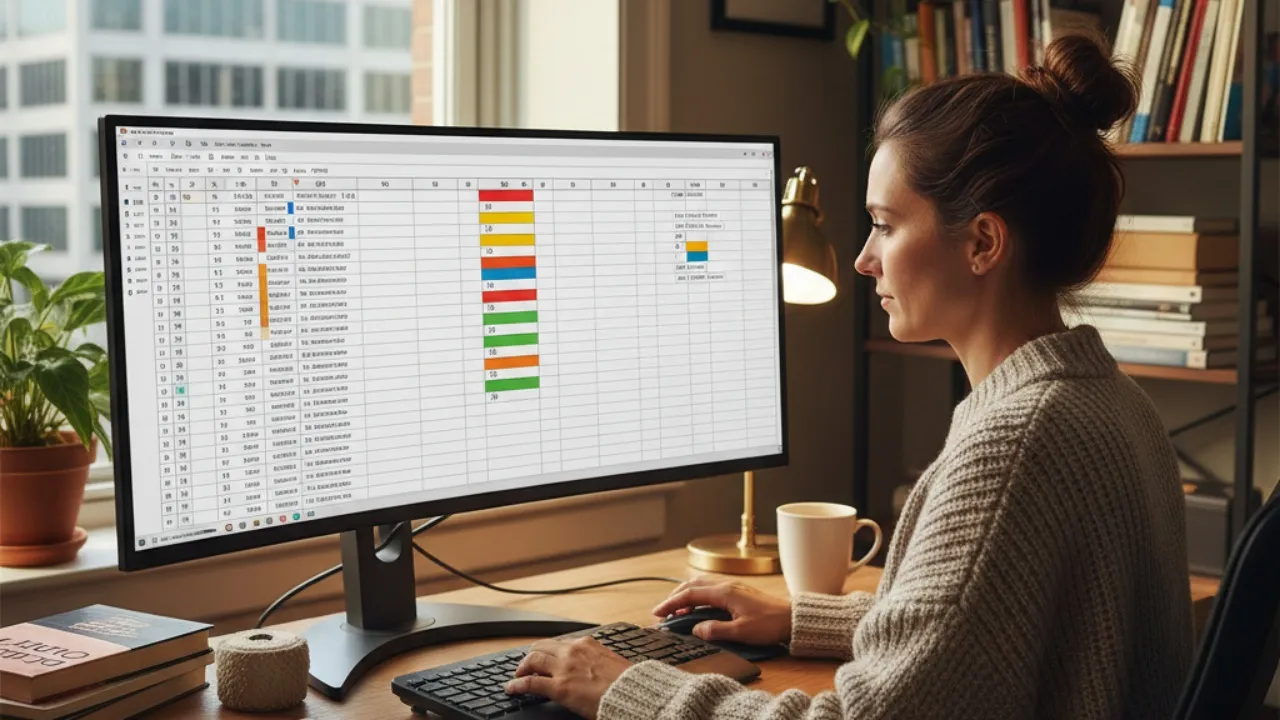
Dropdown list berwarna dapat diintegrasikan dengan berbagai fungsi Excel lainnya untuk menciptakan sistem yang lebih powerful. Kombinasi dengan fungsi VLOOKUP memungkinkan pengambilan data terkait berdasarkan kategori yang dipilih dalam dropdown. Misalnya, ketika pengguna memilih kategori tertentu, informasi detail dapat ditampilkan secara otomatis di sel lain.
Fungsi IF dapat digunakan untuk membuat perhitungan kondisional berdasarkan pilihan dropdown. Contohnya, formula =IF(A1="Selesai",100,IF(A1="Dalam Proses",50,0)) dapat memberikan nilai numerik berdasarkan status yang dipilih. Hal ini berguna untuk membuat dashboard atau laporan yang responsif terhadap perubahan kategori.
Integrasi dengan PivotTable memungkinkan analisis data yang lebih mendalam berdasarkan kategori berwarna. Data dapat difilter dan dianalisis berdasarkan kategori yang dipilih, dengan visualisasi warna yang membantu dalam interpretasi hasil.
Penggunaan bersama dengan Charts atau grafik dapat menciptakan visualisasi yang dinamis dan menarik. Grafik dapat berubah secara otomatis berdasarkan kategori yang dipilih dalam dropdown, dengan warna yang konsisten antara dropdown dan elemen grafik.
7. Tips dan Trik Optimalisasi
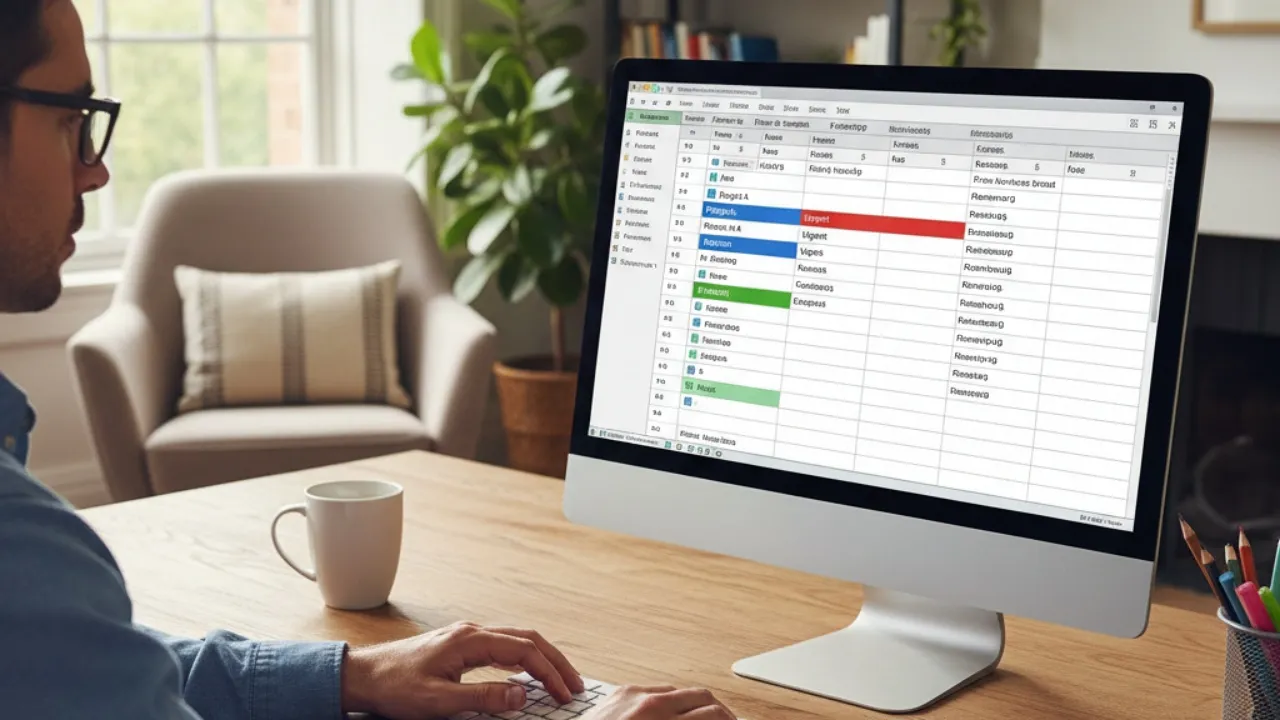
Untuk mengoptimalkan penggunaan dropdown list berwarna, pertimbangkan beberapa tips praktis. Pertama, gunakan warna yang memiliki kontras yang cukup dengan background untuk memastikan keterbacaan yang baik. Hindari kombinasi warna yang dapat menyulitkan pengguna dengan gangguan penglihatan warna.
Kedua, buat dokumentasi atau legend yang menjelaskan arti setiap warna yang digunakan. Hal ini penting terutama ketika spreadsheet akan digunakan oleh banyak orang atau dalam jangka waktu yang lama. Legend dapat ditempatkan di area yang mudah terlihat dalam spreadsheet.
Ketiga, pertimbangkan untuk menggunakan pola atau simbol tambahan selain warna untuk kategori yang sangat penting. Hal ini memberikan redundansi visual yang berguna ketika spreadsheet dicetak dalam hitam putih atau digunakan oleh pengguna dengan keterbatasan penglihatan warna.
Keempat, lakukan testing dengan berbagai skenario data untuk memastikan dropdown berfungsi dengan baik dalam berbagai kondisi. Uji dengan data dalam jumlah besar, kategori yang banyak, dan berbagai kombinasi pilihan untuk memastikan performa yang optimal.
8. Troubleshooting dan Solusi Masalah Umum

Beberapa masalah umum yang mungkin terjadi dalam implementasi dropdown list berwarna antara lain warna yang tidak muncul sesuai harapan, dropdown yang tidak berfungsi, atau aturan pemformatan yang bertentangan. Untuk mengatasi masalah warna yang tidak muncul, periksa urutan aturan dalam Conditional Formatting dan pastikan aturan yang lebih spesifik ditempatkan di atas aturan yang lebih umum.
Jika dropdown tidak berfungsi, verifikasi bahwa Data Validation telah diatur dengan benar dan sumber data masih valid. Periksa juga apakah sel tidak terkunci atau sheet tidak diproteksi yang dapat menghalangi fungsi dropdown.
Untuk mengatasi konflik aturan pemformatan, gunakan fitur "Manage Rules" dalam Conditional Formatting untuk melihat dan mengatur prioritas aturan. Hapus aturan yang tidak diperlukan dan pastikan setiap aturan memiliki kriteria yang jelas dan tidak tumpang tindih.
Masalah performa dapat terjadi ketika menggunakan terlalu banyak aturan pemformatan bersyarat. Untuk mengatasinya, kombinasikan aturan yang serupa atau gunakan formula yang lebih efisien. Pertimbangkan juga untuk membatasi range yang dipengaruhi oleh aturan pemformatan.
Dropdown list berwarna di Excel merupakan fitur yang sangat powerful untuk meningkatkan efisiensi dan visualisasi data. Dengan menggabungkan validasi data dan pemformatan bersyarat, pengguna dapat menciptakan sistem input yang tidak hanya fungsional tetapi juga menarik secara visual. Implementasi yang tepat dari fitur ini dapat significantly meningkatkan produktivitas dan mengurangi kesalahan dalam pengelolaan data.
Melalui pemahaman yang mendalam tentang berbagai teknik dan tips yang telah dibahas, pengguna dapat mengoptimalkan penggunaan dropdown berwarna untuk berbagai kebutuhan bisnis dan personal. Penting untuk selalu melakukan testing dan dokumentasi yang baik untuk memastikan sistem berfungsi optimal dan dapat digunakan oleh berbagai pengguna dengan mudah.
(kpl/cmk)
Chiara Mahardika Kinanti Sarono
Advertisement
-
Teen - Lifestyle Gadget Mau Foto Astetik? Kamera Mini Andalan Anak Skena yang Lagi Viral Ini Patut Dicoba

-
Teen - Fashion Hangout Pilihan Jam Tangan Stylish untuk Anak Skena yang Mau Tampil Lebih Standout